- Ha a Decentraland nem töltődik be a böngészőjébe, győződjön meg arról, hogy a számítógép megfelel a javasolt rendszerkövetelményeknek a virtuális világjáték futtatásához.
- Számos oka lehet ennek a problémának, amelyeket ebben a cikkben fog látni.
- Bár egyes böngészőbeállítások módosítása megoldhatja a Decentraland nem válaszol vagy betöltési problémáját, kövesse néhány további alapvető lépést ebből a cikkből.
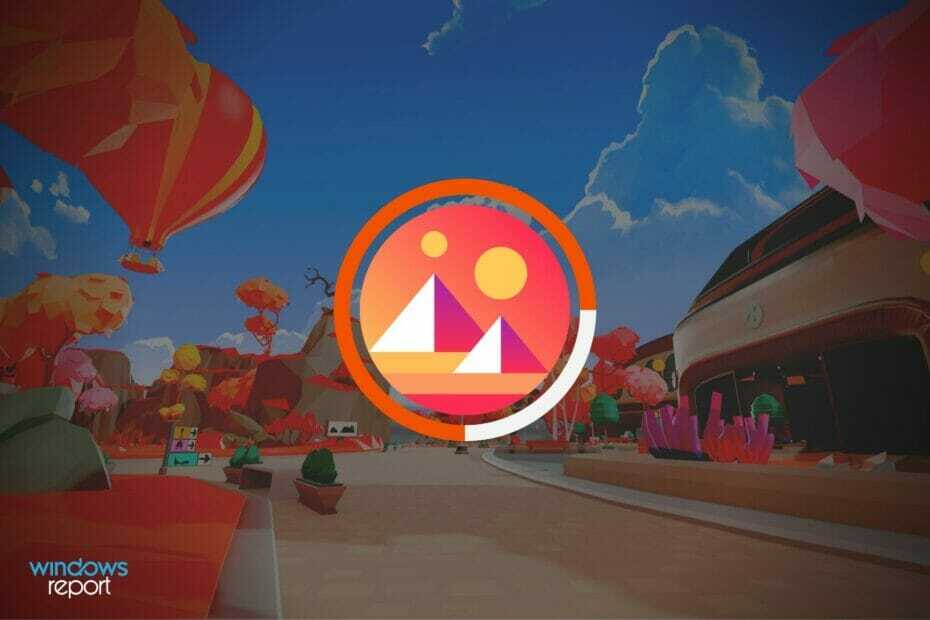
xTELEPÍTÉS A LETÖLTÉSI FÁJLRA KATTINTVA
Ez a szoftver kijavítja a gyakori számítógépes hibákat, megvédi Önt a fájlvesztéstől, a rosszindulatú programoktól és a hardverhibáktól, és optimalizálja számítógépét a maximális teljesítmény érdekében. Javítsa ki a számítógéppel kapcsolatos problémákat és távolítsa el a vírusokat 3 egyszerű lépésben:
- Töltse le a Restoro PC-javító eszközt amely a szabadalmaztatott technológiákkal együtt jár (szabadalom elérhető itt).
- Kattintson Indítsa el a szkennelést hogy megtalálja azokat a Windows-problémákat, amelyek számítógépes problémákat okozhatnak.
- Kattintson Mindet megjavít a számítógép biztonságát és teljesítményét érintő problémák megoldásához
- A Restoro-t letöltötte 0 olvasói ebben a hónapban.
A Decentraland nem tölt be vagy nem válaszol? Ez a cikk pontosan azokat a megoldásokat tartalmazza, amelyek működnek.
A virtuális világ játékai nagy felhajtást keltenek az utóbbi időben. A Decentraland az egyik legnépszerűbb. Mivel böngésző alapú, nagy vonzerőt kapott. De a metaverzum platformmal kapcsolatos tapasztalata csökkenhet, ha nem töltődik be a böngészőjében.
Mivel ingyenesen játszható, bárki kipróbálhatja anélkül, hogy bármit is fektetne bele, bárhonnan a világon. Ha valaki akarja, ezen a platformon vásárolhat különféle NFT-ket, például telkeket a MANA kriptovaluta segítségével. Fantasztikusan megtérülő befektetés volt az elmúlt években.
Ennek eredményeként sok felhasználó érkezik erre a világra. Sokan azonban már észrevették, hogy a Decentraland nem töltődik be eszközük böngészőjébe. Ha te is közéjük tartozol, hogyan tudsz megszabadulni tőle?
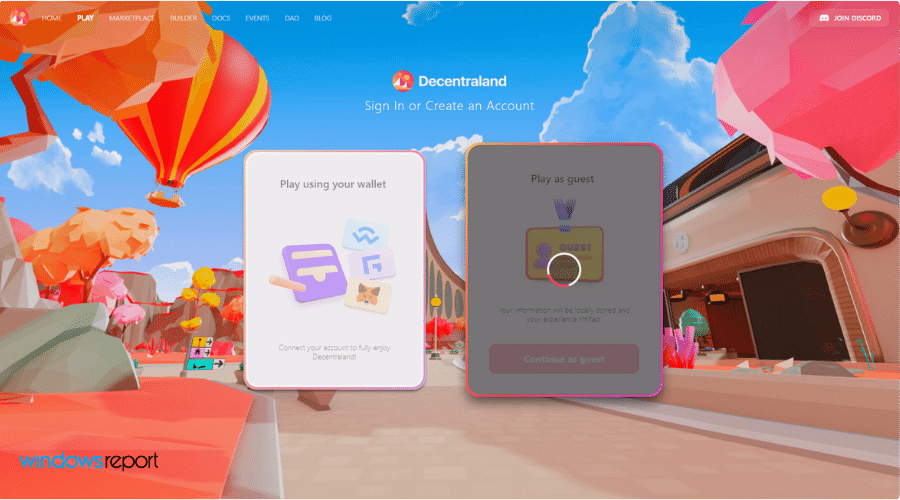
Mi az oka annak, hogy a Decentraland nem válaszol?
Számos dolog akadályozhatja a Decentraland betöltését az eszközre. Mivel böngésző alapú, a probléma a legtöbb esetben magában a böngészőben rejlik.
Az első probléma a rendszerkövetelmények lehetnek. Tegyük fel, hogy nincs Core i3 2nd gen vagy jobb processzora, vagy nem ajánlott 8 GB RAM és 2 GB NVIDIA GT 730 vagy jobb grafikus kártya. Ebben az esetben nagy valószínűséggel problémákkal kell szembenéznie a virtuális világ játékának számítógépén való futtatásakor.
De ha azt tapasztalja, hogy a Decentraland még jobb specifikáció után sem válaszol vagy betöltődik, akkor valami másról lehet szó. A következőt tartalmazza.
- Számítógépének nincs elég dedikált grafikus memóriája.
- A böngésző elavult.
- A böngészőmotor nem kompatibilis.
- A böngészője sok rendszererőforrást használ.
- Az internetkapcsolat nem stabil.
- Problémás böngészőbővítmények.
- Nem megfelelő Crypto Wallet-bővítési beállítások.
Ezek a leggyakoribb dolgok, amelyek ezt a Decentraland problémát okozhatják. De könnyen megszabadulhat a problémától, ha követi a megfelelő lépéseket.
Hogyan javíthatom ki, hogy a Decentraland nem tölt be?
1. Használjon króm alapú böngészőt vagy Firefoxot
Nem minden böngésző kompatibilis megfelelően a Decentraland programmal. Tehát, ha problémába ütközik ezzel a játékkal egy böngészőben, például a Safariban a macOS rendszeren, próbálkozzon mással.
A Decentraland hivatalosan támogat minden króm alapú böngészőt és a Mozilla Firefoxot. Tehát azt javasoljuk, hogy próbálja ki a Google Chrome-ot, a Firefoxot, a Microsoft Edge-t, a Brave-et stb., hogy futtassa ezt a virtuális világjátékot.
2. Hardveres gyorsítás engedélyezése
- Nyissa meg a króm alapú böngészőt.
- Kattintson három függőleges pont a böngésző jobb felső sarkában, és kattintson a gombra Beállítások.

- Kattintson Fejlett kibontásához, majd kattintson a gombra Rendszer.

- Az engedélyezéshez kapcsolja át a megfelelő kapcsolót Ha rendelkezésre áll, használjon hardveres gyorsítást.

- Indítsa újra a böngészőt.
A hardveres gyorsítást alapértelmezés szerint engedélyezni kell a legújabb króm alapú böngészőkben. Ha valahogy le van tiltva, akkor a Decentraland nem tölt be probléma jelentkezhet. Ebben az esetben a fenti lépések segítenek.
3. Állítsa be a grafikai beállításokat nagy teljesítményre
- nyomja meg Győzelem + én kinyitni Windows beállítások.
- Menj Kijelző.

- Görgessen le, és kattintson a gombra Grafika.

- Keresse meg a Decentraland futtatásához használt böngészőt, és kattintson rá.
- Kattintson Lehetőségek.

- Jelölje be Nagy teljesítményű és kattintson rá Megment.

4. Frissítse a böngészőt
4.1 Frissítse a Chromium-alapú böngészőket
- Nyissa meg a böngésző beállítási oldalát a 2. módszer szerint.
- Ugrás a névjegy oldalra.

- Automatikusan ellenőrzi és frissíti a króm alapú böngészőt.
- Kattintson Újraindít frissítés után.

4.2 Frissítse a Firefoxot
- Kattintson három függőleges vonal majd tovább Segítség.

- Kattintson A Firefoxról.

- Megnyílik a névjegyoldal, és automatikusan frissíti a Firefoxot, ha új verzió érhető el.

5. Adblocker letiltása
Adblockerek segítségével elkerülheti a nem kívánt, bosszantó hirdetéseket. Azonban minden olyan nehéz webalkalmazásnak, amelynek betöltése sok erőforrást igényel, mint például a Decentraland, problémákat okozhat az Adblockers.
Általánosságban elmondható, hogy ez a típusú bővítmény minden webhelyen átvizsgál minden kérést, ami nemkívánatos nehézségeket okoz a böngésző számára egyes oldalak betöltésekor.
Tehát, ha azt látja, hogy a Decentraland nem tölt be vagy nem reagál megfelelően, kapcsolja ki az Adblockert, és próbálja újra. Meg kell oldania a problémát.
6. A memóriaéhes bővítmények letiltása
Szakértői tipp: Néhány PC-problémát nehéz megoldani, különösen, ha sérült adattárakról vagy hiányzó Windows-fájlokról van szó. Ha problémái vannak a hiba kijavításával, előfordulhat, hogy a rendszer részben meghibásodott. Javasoljuk, hogy telepítse a Restoro eszközt, amely átvizsgálja a készüléket, és azonosítja a hibát.
Kattints ide a letöltéshez és a javítás megkezdéséhez.
A Decentraland azt javasolja, hogy a felhasználók 8 GB RAM-mal rendelkezzenek az eszközükön. Ha azonban a böngészőben sok olyan bővítmény található, amelyek nagy mennyiségű RAM-ot használnak, akkor ez a virtuális világ NFT-játékának problémát okozhat, még akkor is, ha több RAM-mal rendelkezik.
Tehát a hibák elkerülése érdekében, különösen a betöltési problémák elkerülése érdekében, tiltsa le az összes erőforrás-éhes bővítményt a böngészőjében.
7. Törölje a gyorsítótárat és az ideiglenes fájlokat
- Nyissa meg böngészőjét, különösen a Google Chrome-ot.
- nyomja meg CTRL + Váltás + Del a billentyűzeten a megfelelő beállítási oldal megnyitásához. Mac esetében igen Parancs + Váltás + Del.
- Készlet Mindig az időtartományhoz.
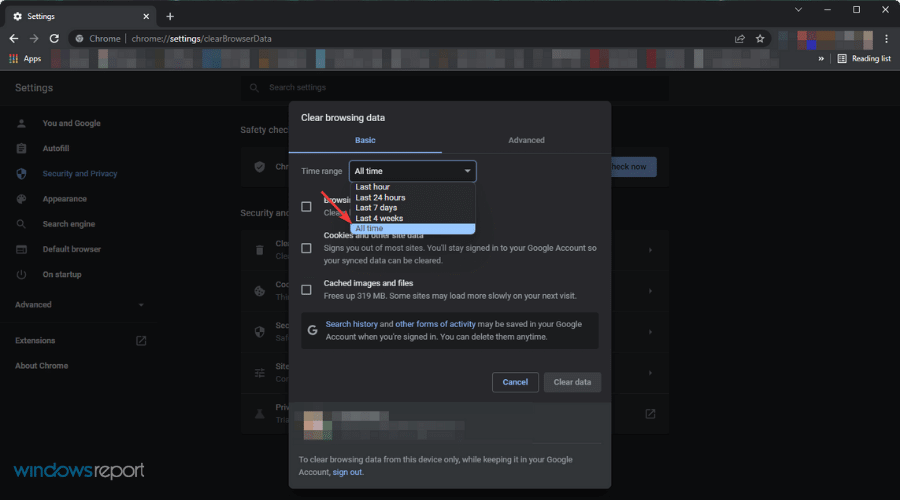
- Jelölje be Képek és fájlok gyorsítótárazása majd kattintson rá Adatok törlése.
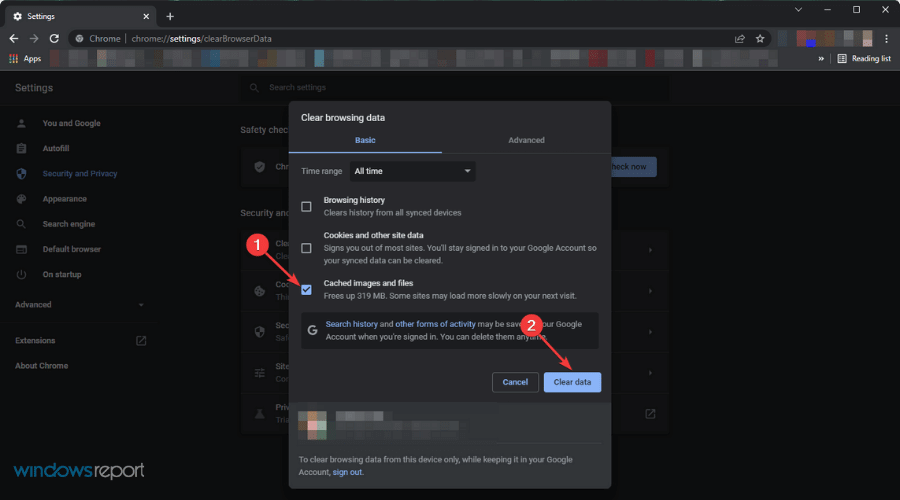
8. Módosítsa a Metamask webhely-hozzáférési beállítását
- Kattintson jobb gombbal a Metamaszk bővítmény ikonra a böngészőben, majd kattintson a gombra Bővítmény kezelése.
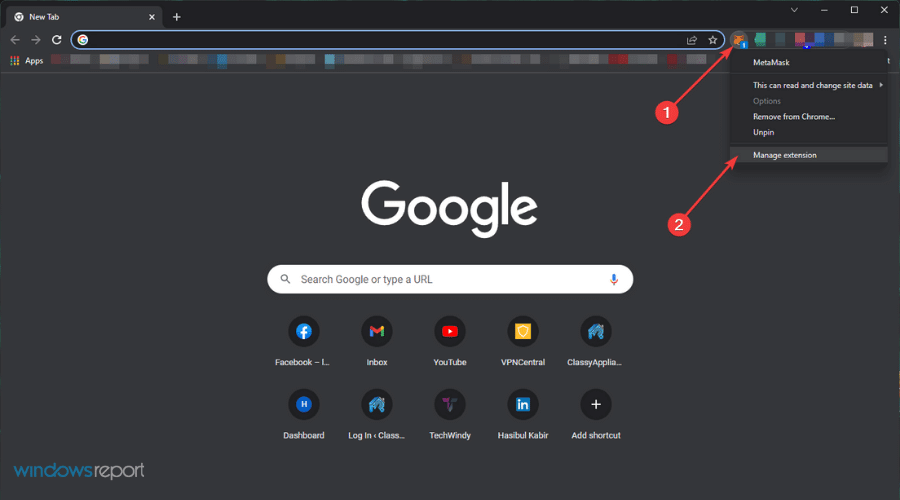
- A webhely-hozzáférési beállítás módosítása a következőre: Minden oldalon.
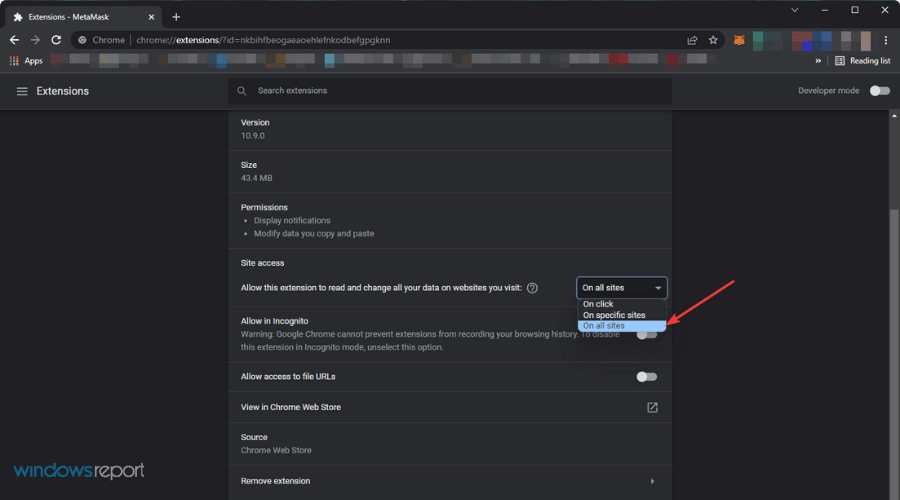
Sok felhasználó használja a Metamask pénztárcát a Decentralandbe való bejelentkezéshez. Sokan közülük már tapasztalták a Decentraland betöltési problémáját.
A bővítmény webhely-hozzáférési beállításának megváltoztatása azonban megoldotta a problémát. Tehát akkor is működnie kell, ha Ön is ugyanabban a helyzetben van.
9. Győződjön meg arról, hogy az internetkapcsolat stabil
A probléma oka lehet az internetkapcsolat instabilitása. Bármilyen oknál fogva, ha az internetkapcsolata nem megfelelő a Decentraland számára, előfordulhat, hogy nem töltődik be.
Ebben az esetben lépéseket kell tennie a kapcsolat sebességének és instabilitásának javítására. A Decentraland legalább 10 Mbps internet-sebességet ajánl.
Ha azonban jobb a kapcsolata, de szembesül ezzel a problémával, megpróbálhatja a Privát internet-hozzáférés (PIA) VPN. Ha a rossz internet-útválasztás az oka a helyzetnek, a PIA használata segíthet.
Egyébként a PIA segíthet a különféle földrajzilag korlátozott tartalmak feloldásában, és jobb adatvédelmet biztosít az interneten. Amikor kriptovalutával kapcsolatos dolgokat csinál, a magánélet és a biztonság a legfontosabb. Ebben az esetben ez a VPN extra biztonsági réteget nyújthat.
10. Használjon dedikált GPU-t
A Decentraland 2 GB rendelkezésre álló grafikus memóriát igényel, hogy a legjobb élményt nyújtsa. Bár az olyan processzorok, mint az AMD Ryzen 5600g, 5700g és az Intel 12 Generations megfelelő beépített grafikus képességekkel rendelkeznek, ennek a 3D Metaverse játéknak a futtatásához mégis szükség lehet egy dedikált GPU-ra.
Ez nem minden felhasználóra vonatkozik. Tehát magának kell ellenőriznie a GPU-követelményeket. Ehhez megpróbálhatja futtatni ezt a virtuális világot egy hasonló specifikációkkal és GPU-val rendelkező számítógépen.
Futtatható a Decentraland a Metamask használatával anélkül, hogy bármit is befektetne?
Igen tudsz. Nem kell aggódni miatta. Bárki megkezdheti a Decentraland felfedezését vendégként vagy olyan pénztárcával, mint a Metamask.
A játékosoknak nem kell semmit befektetniük ahhoz, hogy a Metamaskkal kezdjenek a Decentraland világában. Mivel ez is egy játék-keresős játék, NFT-ket szerezhet, és eladhatja őket nyereséggel. Tehát a pénztárcával kezdeni jó ötlet.
Ha azonban szeretne felfedezni dolgokat, és szeretne többet megtudni a Decentralandről, a vendég mód elegendő.
- FIX: A MetaMask nem csatlakozik a Ledgerhez
- Javítás: A MetaMask nem mutatja megfelelően az egyensúlyt
- A Decentraland nem csatlakozik a MetaMask-hoz
Rajtad múlik, hogyan játszod ezt a virtuális világjátékot. Ha azonban szembesül a problémával, a fent említett módszerek elegendőek a Decentraland nem töltődik be.
Ha ismer más módszereket, amelyek segíthetnek megoldani ezt a problémát, szívesen írják be a megjegyzés rovatba.
 Még mindig vannak problémái?Javítsa ki őket ezzel az eszközzel:
Még mindig vannak problémái?Javítsa ki őket ezzel az eszközzel:
- Töltse le ezt a PC-javító eszközt Kiváló értékelést kapott a TrustPilot.com oldalon (a letöltés ezen az oldalon kezdődik).
- Kattintson Indítsa el a szkennelést hogy megtalálja azokat a Windows-problémákat, amelyek számítógépes problémákat okozhatnak.
- Kattintson Mindet megjavít a szabadalmaztatott technológiákkal kapcsolatos problémák megoldására (Exkluzív kedvezmény olvasóinknak).
A Restoro-t letöltötte 0 olvasói ebben a hónapban.
![A Trust Wallet futtatása számítógépen [Teljes útmutató]](/f/f450eefc778a7c0dd7013a5f2e8e0da1.jpg?width=300&height=460)
